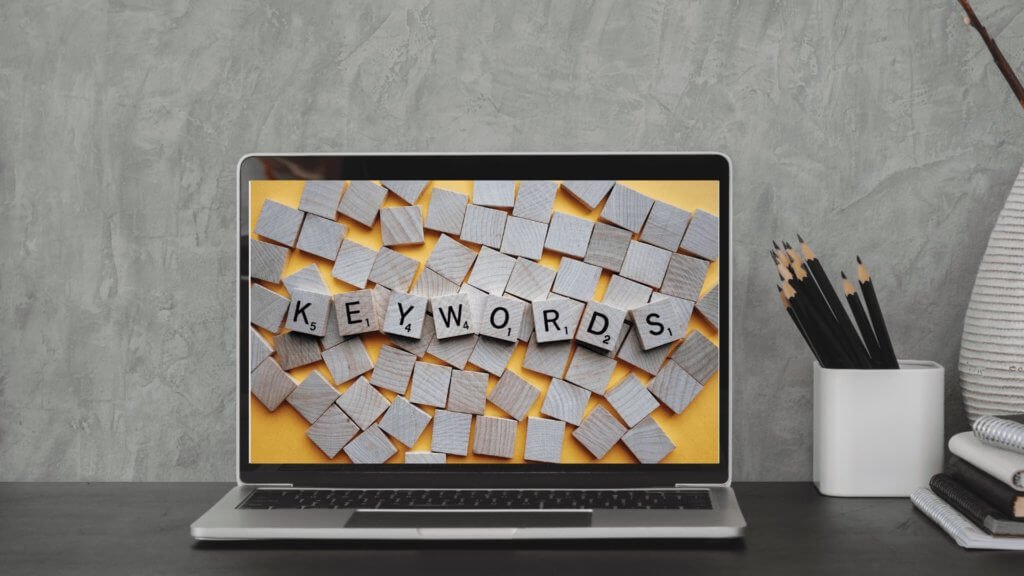A medida que crece tu blog o sitio web es muy probable que te encuentres con situaciones en las que necesites emplear redirecciones 301.
Hablar de hacer redirecciones 301, o redirecciones en general, puede asustar a muchos pero te digo que no es tan complicado de hacer siempre y cuando hagas las cosas bien.
Por eso, en este post te voy a explicar cómo hacer redirecciones 301 en WordPress de tres maneras diferentes, pero sencillas. Por supuesto, como ya te dije deberás tener cuidado de lo que toques o muevas ya que puedes romper tu web.
Teniendo en cuenta esto, te aconsejo que antes de aplicar cualquiera de los tres métodos que te voy a mostrar realices una copia de seguridad de tu sitio.
Ahora vamos a entrar un poco en contexto de qué son las redirecciones 301 y en qué situaciones se hace necesario que las uses.
Pero si no tienes mucho tiempo y/o solamente deseas saber cómo hacer redirecciones 301, puedes ir directamente al grano haciendo clic en “Formas de hacer redirecciones 301 en WordPress” en el cuadro de tabla de contenidos.
¿Qué es una redirección 301?
Una redirección 301, o en inglés redirect 301, consiste en llevar la navegación de una URL que ya no existe (error 404) hacia una nueva URL. En otras palabras, se trata de redirigir al usuario a una nueva URL que reemplaza a la original.
Al crear una redirección 301, le estamos diciendo a Google y al resto de motores de búsqueda que la anterior URL ya no existe por X o Y razón, y que la nueva URL es permanente.
Piénsalo como si fuera una mudanza. Imagina que vives en un apartamento en el que cada fin de semana tus amigos te visitan para pasar el rato o hablar de lo que sea.
Tiempo después, te mudas a una nueva casa que compraste en otro vecindario de la ciudad pero no les avisaste a tus amigos. Pasa entonces que llega el fin de semana, ellos van a tu viejo apartamento y se encuentran con la sorpresa de que ya no vives ahí.
¿Cómo soluciona esto? pues claro está que dándoles la dirección de tu nueva casa para que la próxima vez si puedan encontrarte.
Pues bueno, eso es básicamente lo que pasa cuando haces una redirección 301, decirle a Google que x contenido que vivía en esta URL ahora vive en esta otra URL.
Te puede interesar también: Cómo cambiar el slug de tus URLs en WordPress.
Situaciones en las que es necesario hacer redirecciones 301
Ahora que ya sabes lo que son las redirecciones 301 te preguntarás: ¿Cuándo debo usarlas? ¿Qué señales debo captar para saberlo?
Aquí te hago un listado de las situaciones que ameritan el uso de redirects 301:
- Cambio en la estructura de enlaces permanentes: Si por alguna razón realizas un cambio en la estructura de los enlaces permanentes de tu blog o sitio web, y no haces uso de las redirecciones 301, automáticamente todos los enlaces de tus publicaciones se convertirán en errores 404.
- Páginas rotas o 404: Eventualmente te encontrarás con páginas rotas o errores 404 en tu sitio web, que deberás corregir lo más pronto posible o el SEO de tu web se verá afectado negativamente.
- Cambio de dominio: Si quieres cambiar el nombre de dominio de tu blog o sitio web, pero sin afectar su posicionamiento en los buscadores.
- Redirigir la navegación de tu sitio de www a sin www o viceversa: Si la URL principal de tu blog o sitio web es https://tudominio.com debes asegurarte que la versión https://www.tudominio.com lleve a la URL principal, de lo contrario Google interpretará que son dos sitios distintos con el mismo contenido y te penalizará.
- Actualizar un post por otro: Puede que hayas publicado un post sobre algún tema y en su momento te trajo mucho tráfico. Pero ahora quieres publicar otro post con el mismo tema o uno similar pero actualizado. Para no perder el tráfico del primero post, puedes redireccionarlo hacia el nuevo.
¿Necesitas un hosting?
Puedes adquirir cualquiera de los planes que ofrece Hostgator haciendo clic en el siguiente enlace: Hostgator Hosting.
Con el código ENINTERNET10 recibirás un descuento en el primer año.
Formas de hacer redirecciones 301 en WordPress
Bueno, aquí voy a mostrarte tres maneras en las que puedes hacer redirecciones 301 en WordPress. La primera utilizando un plugin (hay varios) de redirecciones; la segunda editando el archivo .htaccess de tu sitio; y la tercera con el plugin Yoast SEO que se podría decir que es una mezcla de las dos primeras.
Redirección 301 con plugin de redirecciones
En el repositorio de WordPress existen varios plugins dedicados a crear redirecciones pero aquí me centraré en los dos más populares: Redirection y 301 Redirect.
Redirection
Paso 1
Dirígete a la opción de “Herramientas” en la barra de herramientas de WordPress y has clic en la opción “Redirection”.

Paso 2
Ahora te aparecerá un cuadro explicándote las funciones del plugin. Deberás hacer clic en el botón de “Start Setup”.

Paso 3
Luego de hacer clic en el botón “Start Setup” te aparecerá un cuadro donde puedes marcar dos opciones: La primera es para que el plugin cree redirecciones automáticamente cuando detecte cambios en la estructura de tus enlaces permanentes; y la segunda si quieres mantener los logs de las redirecciones y errores 404. Puedes dejar esas casillas vacías si quieres y dar clic en el botón de “Continue Setup”.

Paso 4
Ahora te aparecerá un cuadro titulado Rest API, que verificará automáticamente la Rest API de tu WordPress y si sale el cuadro verde de “GOOD”, puedes darle clic al botón de “Finish Setup”.

Paso 5
Nuevamente saldrá otro cuadro de configuración llamado “Importing Existing Redirects”. Aquí podrás marcar si quieres que el plugin importe las redirecciones ya existentes. Si no lo deseas puedes solamente darle clic al botón de “Continue”.

Paso 6
Ahora que ya has configurado el plugin puedes generar redirecciones 301. Has clic en el botón de “Add New”. Luego en la caja de “Source URL” coloca la antigua URL y en la de “Target URL” coloca la nueva URL. Por último haces clic en el botón de “Add Redirect”.

301 Redirect
Paso 1
Dirígete a la opción de “Ajustes” en la barra de herramientas de WordPress y has clic en la opción “301 Redirects”.

Paso 2
Debajo de “ID” encontrarás un menú desplegable en el que podrás elegir el tipo de redirección que quieres crear, en este caso será 301, y a la derecha de este el espacio para colocar la URL que quieres redirigir.

Paso 3
Más a la derecha verás otro menú desplegable que dice “Customs”, donde podrás seleccionar si quieres que la URL antigua se redirija a una entrada, página, medio o a un Term Archive. En este caso lo dejaremos en “Customs”.

Paso 4
En el espacio a la derecha del menú de “Customs”, coloca la nueva URL y luego da clic en el botón de “Save”.

Redirección 301 con archivo .htaccess
Con este método debes tener mucho cuidado ya que si llegas a mover algo que no debes puedes romper tu sitio.
Así que además de hacer una copia de seguridad de tu sitio, te aconsejo también descargar una copia del archivo .htaccess.
Paso 1
Debes ingresar a tu CPanel, ir a la sección de archivos y hacer clic en “Administrador de archivos”.

Paso 2
Ingresa en la carpeta raíz ‘public_html’ y luego ubica el archivo .htaccess. Si este no te aparece, ve a la esquina superior derecha de tu panel y has clic en el botón de “Configuración”. Se te abrirá un pop-up llamado “Preferencias”. En este marca la casilla que dice “mostrar archivos ocultos (dotfiles)” y luego has clic en el botón de “Save”.

Paso 3
Selecciona el archivo .htaccess, has clic derecho y luego clic en “Edit”.

Paso 4
Ya dentro del archivo . htaccess, vas a copiar en la parte final la siguiente línea de código:
Redirect 301 /tu-post-antiguo/ https: //tudominio.com/tu-post-nuevo/
Donde dice “tu-post-viejo” vas a colocar al ruta de tu antigua URL SIN el dominio y en donde dice “tu-post-nuevo” vas a colocar la ruta de la nueva URL, pero esta vez con el dominio de tu sitio. Por último, ve a la esquina superior derecha y da clic en el botón de “Guardar cambios”.

Redirección 301 con Yoast SEO
Este método es una combinación de los dos anteriores ya que vamos a crear redirecciones 301 en el archivo .htaccess pero desde un plugin: Yoast SEO.
Paso 1
Ve a la barra de herramientas de WordPress y has clic en “SEO” y luego en “Herramientas”.

Paso 2
Has clic en la opción de “editor de archivos”.

Paso 3
Ve a la zona donde se te muestra el archivo .htaccess y repites el último paso del método anterior, en el que creamos la redirect 301 directamente en el archivo .htaccess. Luego das clic en el botón “Guardar cambios a .htacces”.

¿Cómo afectan estas redirecciones al SEO?
Dado que los enlaces son una parte importante en el SEO las redirecciones 301 pueden afectar el posicionamiento de tu web. Pero esto no tiene porque asustarte, siempre que hagas las cosas bien no debes preocuparte.
Sin embargo, es importante que tengas en cuenta estos aspectos:
- Evita un exceso de redirecciones 301: Un gran número de redirecciones 301 puede afectar la velocidad de carga de tu web y además darle más trabajo a los bots de Google al momento de rastrear tu sitio.
- No hagas redirecciones sobre redirecciones: Si tenías una URL a la que hace un tiempo le hiciste una redirección 301 y por la razón que sea ahora quieres hacerle otra redirección 301, lo que harás es hacer que los bots de Google tarden más en llegar a tu contenido, desperdiciando presupuesto de rastreo.
- Actualiza tus enlaces internos: Si a una página de tu sitio le has hecho una redirección 301, es importante que a todos los enlaces internos que dirigen a la antigua URL, los actualices a la nueva. De esta manera evitarás gastar presupuesto de rastreo a tu web.
- Actualiza tus backlinks: Si hay backlinks que llevan a tu antigua URL, trata de comunicarte con los administradores de esas webs y dales la nueva URL para que puedan actualizar sus enlaces que llevan a la página de tu sitio.
Bueno y con eso terminamos este tutorial de cómo hacer redirecciones 301 en WordPress.
Ahora conoces tres métodos diferentes para que tu mismo puedas crear redirecciones 301 sin ayuda de terceros.
Personalmente, de los tres te aconsejo el segundo, el de hacer las redirecciones directamente desde el archivo .htaccess, debido a que evitarás tener que cargar tu web con otro plugin como pasa en el método número 1.
¿Necesitas un tema WordPress para tu web?
Si estás diseñando tu blog o sitio web un tema que te recomiendo es Astra. Puedes descargar la versión gratuita en el repositorio de WordPress, pero si quieres acceder a su versión premium puedes adquirirla haciendo clic aquí.